Centos 5.4中安装VirtualBox的插件
先按顺序执行下面三个命令,安装必须的软件包,安装花费的时间视网络速度而定。
yum install gcc –y
yum install kernel source –y
yum install kernel-devel –y
然后重新启动虚机。
在启动以后,让虚拟机加载插件的iso,并来到/media下相应的光盘目录下,然后执行
sh VBoxLinuxAdditions-amd64.run
先按顺序执行下面三个命令,安装必须的软件包,安装花费的时间视网络速度而定。
yum install gcc –y
yum install kernel source –y
yum install kernel-devel –y
然后重新启动虚机。
在启动以后,让虚拟机加载插件的iso,并来到/media下相应的光盘目录下,然后执行
sh VBoxLinuxAdditions-amd64.run
VirtualBox的设计很有意思,虽然看上去是桌面产品,但是设计上俨然是服务器产品的作风。使用vdi文件中的唯一ID来注册虚拟磁盘不说,连VirtualPC都没有利用的VHD文件中的唯一ID也被其用起来了。而且还成为了OVF的唯一开源支持者。OVF就是Open Virtualization Format,详细的还是去Wikipedia看吧。
VirtualBox允许使用者注册以前创建的虚机,包括自己通过GUI创建的或者通过vboxmanage createvm创建的虚机。当我们重新安装PC的操作系统或把虚机复制到其他PC上面的时候就需要使用这个命令,但是这个命令有一个限制就是续集定义中不能附带任何硬盘或者光盘、软盘。所以在我们注册虚机定义xml文件以前,需要手工删除\VirtualBox\Machine\Hardware\StorageControllers\StorageController内的所有硬盘。这样使用registervm命令就可以注册定义虚机的xml文件了。注册完成虚机定义文件以后,再注册磁盘文件然后添加到虚机定义就好了。
这几天由于PDC在美国如火如荼,Windows 7的各种消息铺天盖地的涌来。周一负责Client的同事讲,Windows正式发布之前一般都是每3个月出一个beat或者rc,但是明年是Vista上市3年,Windows 7一定会在明年年底前发布,而且将只有一个beta。也就是说我们现在可以拿到的版本和beta基本一样了。
前两天在公司的网络上找了找,没有找到,今天就看到有人把从PDC拿到的光盘做成ISO挂到BT上面,下午终于Windows 7的ISO搞下来了。当然不可能在本子上现在就装Windows 7,于是搞了一个Hyper-V的虚机,居然发现Windows 7居然是原生支持Hyper-V。这个特性我喜欢,当初Ubuntu就内置支持VMWare,就让我唏嘘了半天,现在Windows 7终于也看齐了。
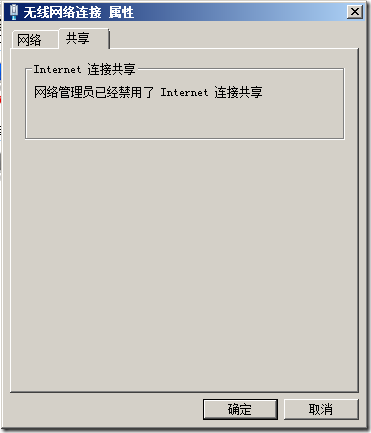
今天没有带网线到公司,Hyper-V又不支持无线网络。在网上看到Virtual PC Guy的blog里面介绍的方法,和原来Virtual PC和Virtual Server的方式差不多。可是没想到公司的域策略禁用了无线网络的共享。
因为 Vista 内置的 IIS 版本是7.0,所以默认情况下安装 Virtual Server 2005 R2 会出现问题,下面列出了 VSRV2005R2 所需的 IIS 7.0 必须组件和功能支持:
1、启用 Web Management Tools 下的
· IIS Management Console
2、启用 IIS 6 Management Compatibility 下的
· IIS 6 Management Console
· IIS Metabase and IIS 6 Configuration compatiblity
3、启用 World Wide Web Services 下 Application Development Features 下的
· CGI 支持
4、启用 World Wide Web Services 下 Common Http Features 下的
· Default Document
· Directory Browsing
· HTTP Errors
· Static Content
5、启用 World Wide Web Services 下 Health and Diagnostics 下的
· HTTP Logging
· Request Monitor
6、启用 World Wide Web Services 下 Performance Features 下的
· Static Content Compression
7、启用 World Wide Web Services 下 Security 下的
· Windows Authentication
今天机器突然蓝屏了,这是我在Vista上面的第二次遇到蓝屏。(第一次是在VirtualBox上面用USB设备的时候。)
在开机以后,先启动VirtualServer里面的一个虚机以后,再打开VirtualBox里面的一个虚机的时候,出了如下的错误: VirtualBox can’t operate in VMX root mode.
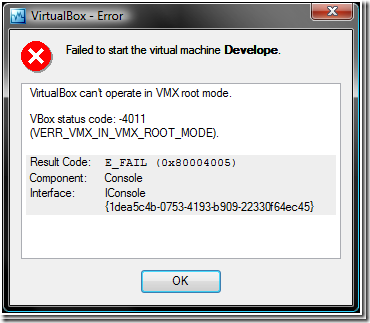
但是如果VirtualServer里面的虚机不开的话,就没有问题。但是如果先开VirtualBox的虚机的话,再打开VirtualServer的虚机,就会出现蓝屏。
唉,VirtualBox需要走的路还是很长的。联想起来前一段时间SUN宣布收购了innotek,使VirtualBox成为OpenXVM计划的一部分了,看来VirtualBox有指望了……
为了使用4G内存,我义无反顾的安装了Vista的x64版本。好在本子是T61,Lenovo准备了全套的x64的驱动,应用也没有什么兼容性问题,唯独是招行个人银行的专业版。
招行个人银行专业版这个东西很强大,唯独不支持Vista的x64版本,后来发现是所有的x64版本都不支持。这样只好试试在虚拟机中跑,发现Virtual PC 2007和Virtual Server 2005 R2以及VirtualBox1.5.4都不能行。到招行的论坛看了一下,发现问题是由于招行个人银行专业版的程序里面对多键盘输入进行了限制,防止木马程序对于键盘输入进行截取。已经有人对vmware进行了测试,也是不行的。
后来发现思路,有人说使用USB Key的话,招行个人银行专业版就不再进行了键盘限制了。现在手头支持使用宿主USB设备的虚拟机软件有VirtualBox和vmware。我立马跑到招商银行的柜台买回一个USB Key。在测试VirtualBox的时候,发现在guest系统里面发现USB设备了以后,宿主系统就死机了。打听了一下,有同事在Vista x86下面用过vmware workstation的类似功能,没有问题,遂决定试一下vmware的workstation。
在vmware的网站上仔细研究了其workstation6的特性,其中明确写到完全支持宿主和guest里面的x86和x64的Vista。这下有底了,马上下载了一个评估版的workstation 6.0.2。在安装完XP SP2以后,再测试USB Key,系统没有死机,看来有戏。再安装招行个人银行专业版,使用USB Key登陆,一切正常了。
今天又去买了一个工商银行的U盾,在Workstation 6.0.2里面也没有什么问题。现在就有一个问题,vmware的Workstation 6的价格有点离谱,一个许可居然要$189。什么时候可以降价啊….
Virtual Server 2005 R2 SP1 beta2当中有一个叫VHDMount的工具,他可以把虚拟硬盘直接装在到物理计算机上面。在WinXP上面使用有两点需要注意:
不能使用“/m”(Mount),只能使用“/p”(Plug In)。
这是因为VHDMount使用VDS(Virtual Disk Service)来指定虚拟硬盘装在以后盘符,但是只有Win2003以上的版本才有VDS。但这个并不是一个大问题,WinXP并不像Win2003那样,WinXP在虚拟磁盘“插入”以后将自动装载虚拟磁盘。 这意味着在WinXP上只会没有详细指定虚拟盘符的功能而以。
WinXP会要求一个有问题的初始化。
发生这个问题的原因是因为VirtualServer R2 SP1beta2的虚拟磁盘装在工具使用了未签名的驱动。(我不知道为什么这在Win2003上面不会出问题)
你只要使用VHDMount“插入”虚拟磁盘,然后打开Windows设备管理器(右键点击“我的电脑”,选择“管理”,然后选择“设备管理器”)。你将看到“Microsoft Virtual Server Storge Device”,并且打着叹号的图标。右键点击选择“升级驱动程序”。在硬件升级向导当中选择“从列表或指定位置安装”,然后选择“不搜索,我选择设备类型来安装”。最后选择“Microsoft Virtual ServerStorage Device”驱动,并结束向导。这时虚拟磁盘将被装载上。
不幸的是,每次都要重复这个过程才能把虚拟磁盘装载上去。
不必害怕,在随后发布的最终版本里面,这个驱动将有正式签名。
这两天重新安装了VPC,但是发现虚拟机里面不多访问外面的网络了,每次启动虚拟机的时候提示:
The network adapter with address "00:00:00:00:00:" of virtual machine "test" failed to initialize because the address is a null address.
同时这个不影响虚拟机的运行。在Google上面搜了一下,找到了解决办法。
http://blogs.msdn.com/virtual_pc_guy/archive/2005/01/17/354971.aspx
今天开始试验VS2005了,有感于建立一个适应多种开发场景的开发环境,所以写点感想。
感想之一:个人开发用机还是应该向着工作站方向发展,开发用服务器不在考虑之内。开发用的工作站不是图形工作站,所以显卡不需要非常之高级,开发3D游戏不在讨论之内。第一,内存要高,原因后面讨论。第二,硬盘要大,原因与前面的相同,后面讨论。第三,是CPU要快,还是上面的原因。
感想之二:保护开发环境。有感于现在的开发环境,多半是娱乐用途与开发用途混合,多个不同的应用场景相互混合。这样会造成一些混乱,也可能会造成开发工作站环境与目的服务器环境不同带来问题。
解决这个问题的一个方法是使用Vistual PC进行隔离。我们可以将我们的开发环境放入虚拟的PC当中,这样的我们的代码我们的开发环境,我们的运行场景就捆到了一起,而且虚拟PC的宿主还可以作为客户端模拟访问服务器。
当然使用虚拟PC也有一些问题,就是虚拟PC需要在内存中占用一块不能放入页文件的内存,如果内存数量过小,就会影响虚拟PC的运行效果。我想没人愿意自己的开发工作站像蜗牛爬一样,影响开发效率和开发时心情。经验告诉我们如果想使用这种模式开发的话,宿主PC的内存需在1G RAM以上。这个是感想一里面要求打内存的原因。
再说说磁盘空间,如果使用虚拟PC的话,那么宿主PC的一块硬盘就相当于被几个PC所分享,不然你的硬盘很快就会捉襟见肘。CPU快自然不须说,编译程序、进行大型的运算、跑虚拟PC,都需要更快的CPU。
以上是对于开发环境的一点想法,我自己就实现了这样的一个环境。当然还有一些细节的技巧,明天再讲。
我现在的项目是一个电信企业的企业门户,使用SPS2003来搭建。为此项目专门申请调配了一个内存1GB+256MB的PC做服务器。
做这个开发环境有两个方案,一个方案是所有的软件安装都安装在这个物理服务器上面,另一种方案是在这个PC上面做若干个虚拟机,模拟真实的环境。
首先说说第一个方案。第一个方案需要将这个PC安装win2003系统,并建成主域控制器。安装应用服务器(IIS+ASP.NET),之后还要代开SMTP和NNTP,然后再安装Exchange2003、SQL2000+sp3。最后就可以安装SPS2003了。值得注意的是,安装应用服务器的时候不能安装Frontpage扩展,这个扩展和SPS2003有冲突。
这个方案的优点是速度快、一台服务器便于移动,然而缺点却比较多,。这个PC应为自己作为主域控制器,所以不适合(不等于不能)再加入现有的域。同时这个PC不容易管理,Win2003的终端服务器必须有终端授权证书服务器才可以不限时间的运行,但是即使是免激活的开放许可Win2003里面的终端证书服务器也是需要激活的,电话激活或者互联网激活都比较麻烦(需要开放授权的ID)。否则就要使用其它的远程管理软件,会产生其它的费用。如果将来有新的服务器或者PC调配过来,软件迁移到其它的服务器很麻烦。
再说第二个方案。这个方案的是将所有的软件都安装在虚拟机里面。宿主服务器的操作系统可以选择Win2003或者Linux。如果宿主服务器是Win2003,那么虚拟机软件必须是Visual Server 2005。如果想要宿主服务器使用Linux,可以直接使用VMware ESX Server,它内置一个定制的Linux系统,可以安装在无系统的主机上面。VMware ESX Server和Visual Server 2005比较,主要是强在VMware可以设置虚拟机具体使用几个CPU,和具体使用哪个CPU。
我现在使用的就是第二个方案。建了两个虚拟PC,第一个虚拟PC作为域控制器,安装了Exchange2003和SQL2000+sp3,分配了256MB内存。第二个虚拟PC只安装了SPS2003,分配了512内存。
这样做的优点是都可以通过Web远程管理,同时自带远程管理工具和虚拟终端。VMware ESX Server的虚拟终端可以是任何VNC软件,而Visual Server 2005的虚拟终端叫 VMRC(Virtual Nachine Remote Control Client),不需要单独的授权。虚拟机搬迁起来也很方便,将虚拟机的配置文件和相应的虚拟硬盘文件搬迁到新的服务器然后导入虚拟机就可以了。缺点就是速度比物理服务器实现的慢,相应对宿主服务器的硬件要求要高!
这两种方案各有千秋,可以用在不同的时候。比如我在去帮助市场人员做售前给客户演示门户系统的时候就是使用的第一种方案,将所有的软件装在了一个1G内存的笔记本电脑上面。而我们在内部开发的时候使用的就是第二种方案,毕竟服务器的速度要比笔记本电脑快的多。
近期评论